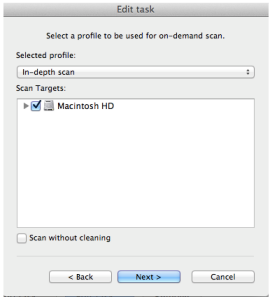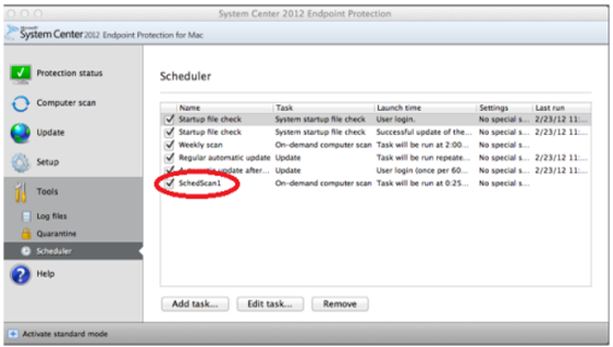Samenvatting
In Microsoft System Center 2012 Endpoint Protection voor Mac u plannen dat een grondige scan op een geschikt tijdstip wordt uitgevoerd. U bijvoorbeeld plannen dat de scan wordt uitgevoerd terwijl u niet op uw computer bent. Een grondige scan kan helpen uw systeem en harde schijven te beschermen tegen virussen en malware. In dit artikel wordt beschreven hoe u een grondige scan in System Center 2012 Endpoint Protection voor Mac plannen.
Meer informatie
Als u een geplande grondige scan wilt maken in System Center 2012 Endpoint Protection voor Mac, voert u de volgende stappen uit:
-
Open System Center 2012 Endpoint Protection voor Mac. Hiertoe klikt u op het pictogram System Center Endpoint Protection voor Mac in de menubalk en klik vervolgens op Open System center 2012 Endpoint Protection.
-
Klik op Geavanceerde modus activeren.
-
Klik op extra, klik op scheduler, en klik vervolgens op taak toevoegen.
-
Typ in het vak Taaknaam een naam voor de taak.
-
Klik in het vak geplande taak op computerscan op aanvraag.
-
Klik in het vak taak uitvoeren op de gewenste frequentie. Opmerking Wij raden aan dat u een grondige scan wekelijks uitvoeren. Opmerking Klik op niet uitvoeren van de taak als de computer wordt uitgevoerd op de batterij als u niet wilt uitvoeren van de scan wanneer de computer wordt uitgevoerd n batterijstroom.
-
Klik op Volgende.
-
Klik in het vak geselecteerd profiel op dieptescan.
-
Onder Scan doelen, klikt u op de stations die u wilt scannen en klik vervolgens op volgende.
-
Klik op een tijdstip voor het uitvoeren van de scan onder de uitvoering van de taak.
-
Onder de taak uitvoeren op de volgende dagen, klikt u op de dag of dagen die u wilt uitvoeren van de taak selecteren. Opmerking De optie de taak uitvoeren op de volgende dagen wordt alleen weergegeven als u wekelijks selecteert in stap 6.
-
Klik op Volgende.
-
Klik onder als de taak niet is uitgevoerdop een regel die u wilt toepassen als de scan niet op het geplande tijdstip kan worden uitgevoerd en klik op volgende.
-
Onder geplande taakoverzicht, Controleer de taakgegevens en klik vervolgens op Voltooien.
-
Controleer onder schedulerof de taak wordt weergegeven in de lijst met geplande taken.
Verwijzingen
Voor informatie over het uitvoeren van een scan op verzoek in System Center 2012 Endpoint Protection voor Mac, raadpleegt u het volgende artikel in de Microsoft Knowledge Base:2681019 een computer scan op aanvraag uitvoeren in system Center 2012 Endpoint Protection voor Mac